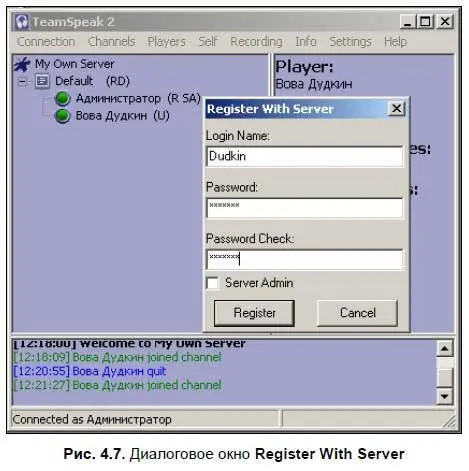♦ SA(Server Administrator, это и есть Его Величество сам Администратор сервера). Он имеет возможность управлять всем серверным хозяйством и чувствовать себя там настоящим мачо. Однако и у него есть тайные стремления — поскольку на удаленном компьютере можно запустить сразу несколько серверов TeamSpeak, администратор сервера оказывается равным среди равных, т. е. среди таких же администраторов серверов, как и он сам.
Теперь перечислим флаги, которые могут иметь каналы.
♦ R(Registered, Зарегистрированный) — обозначает зарегистрированный канал. Если канал не имеет этого флага, то он автоматически удаляется с сервера после того, как все пользователи его покинут. В противном случае канал существует на сервере сколь угодно долго.
♦ U(Unregistered, Незарегистрированный) — обозначает незарегистрированный канал, который существует на сервере до тех пор, пока в нем находится хотя бы один пользователь, и автоматически удаляется, когда все пользователи его покидают.
♦ M(Moderated, Модерированный) — обозначает канал, в котором могут разговаривать пользователи, которые имеют флаг V(Голосовой) или AV(Автоматически голосовой). Другие пользователи могут только их слушать и мотать на ус, мечтая когда-нибудь обзавестись этими заветными флагами.
♦ S(Subchannels, Подканалы) — если канал имеет этот флаг, то в нем можно создавать подканалы.
♦ P(Passworded, Защищенный паролем) — вход в этот канал защищен паролем.
♦ D(Default, Значение по умолчанию) — в этот канал по умолчанию попадают все незарегистрированные пользователи, а также зарегистрированные, если они не прописывают в настройках соединения канал, в который они хотят попасть после установки связи с сервером.
Как зарегистрироваться на сервере
Что ж, ознакомившись с флагами, вы уже немножко разобрались, как функционирует программа TeamSpeak. Однако мы остановились на том, что зашли на сервер в первый раз с мизерными правами анонимного пользователя и теперь пытаемся здесь немножко освоиться. Первое наше желание — как можно скорее зарегистрироваться, тогда мы сможем расширить свои права и будем уверены в том, что всегда сможем зайти сюда под одним и тем же именем.
Сделать это можно, используя пункт меню Self | Register With Server(Сам | Зарегистрироваться на сервере). На экране откроется диалоговое окно ввода имени пользователя и пароля. После того как вы его заполните и нажмете кнопку OK, ваши данные отправятся на регистрацию, и если ваше имя еще никем не используется, то регистрация пройдет успешно. В противном случае вам сообщат об ошибке в окне событий.
Однако может так случиться, что пункт меню Self | Register With Serverне будет активен в вашей программе. Наиболее вероятная тому причина — администратор сервера запретил анонимным пользователям самим проходить регистрацию. Что ж, на это он имеет полное право. Однако вы можете послать ему текстовое сообщение с просьбой решить вопрос о переводе вас в зарегистрированные пользователи. Сделать это можно так:
1. В серверном пространстве нужно найти пользователя с флагом SA(администратор сервера).
2. Щелкнуть по нему правой кнопкой мыши и выбрать из выпадающего меню пункт Send Text Message To Player(Послать пользователю текстовое сообщение).
3. В открывшемся диалоговом окне написать соответствующее сообщение и отправить.
Если администратор сервера согласится вас зарегистрировать, то он поступит следующим образом:
1. Вызовет диалоговое окно регистрации через меню Self | Admin Register Player With Server(Сам | Регистрация пользователя администратором сервера) (рис. 4.7).
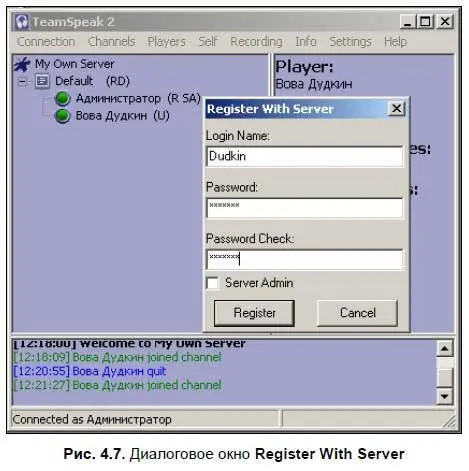
2. Введет в нем имя нового пользователя и пароль.
3. После регистрации эту информацию он сообщит вам в текстовой переписке.
Кстати говоря, диалоговое окно регистрации пользователя администратором сервера ничем не отличается от диалогового окна самостоятельной регистрации за исключением одного маленького флажка — Server Admin(Администратор сервера). Если его поставить, то таким нехитрым способом можно зарегистрировать нового администратора сервера!
Читать дальше
Конец ознакомительного отрывка
Купить книгу